スペインでの都市間移動は、スペイン鉄道レンフェ(Renfe)の高速列車AVEやAVANTを利用するのがお得で便利です。AVEやAVANTはスペイン版の新幹線で、国内の主要都市を短時間で結んでいます。遅延が少なく時間も非常に正確なので、飛行機を利用するよりも効率良く移動することができ、周遊旅行にもぴったりの移動手段です。
Renfeのチケットは自動券売機や駅窓口での購入の他、事前に公式サイトからネット予約することができます。公式サイトからの予約が不安な方は、予約代行サイトを利用するのもおすすめです。それでは、チケットの各購入方法について紹介していきたいと思います。
※チケットの予約・購入は多少の語学力が必要になります。当サイトを参考にして起こったトラブルや損害に関しては一切責任を負いかねますので、ご自身の責任のもと進めて下さい。
自動券売機での購入方法
鉄道駅に設置されている自動券売機で、切符を購入する方法を紹介していきたいと思います。今回は例として、マドリードのプエルタ・デ・アトーチャ駅構内にある券売機コーナーで、トレド行きの片道切符を購入する方法をご紹介します。

自動券売機は灰色と紫色で、renfeと大きくロゴが描かれているデザインです。基本的にクレジットカード払い専門機が多く、まれに現金払い対応機もあります。
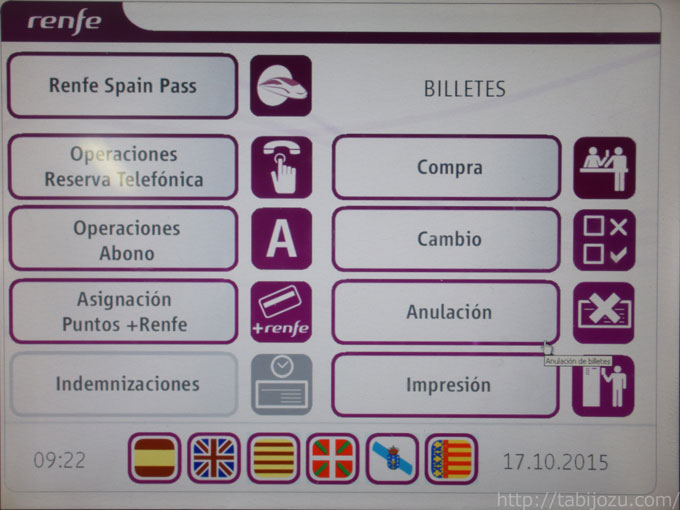
画面にタッチすると一番最初はスペイン語のメニュー画面が出てくるので、画面下の左から二番目にあるイギリス国旗マークをタッチします。
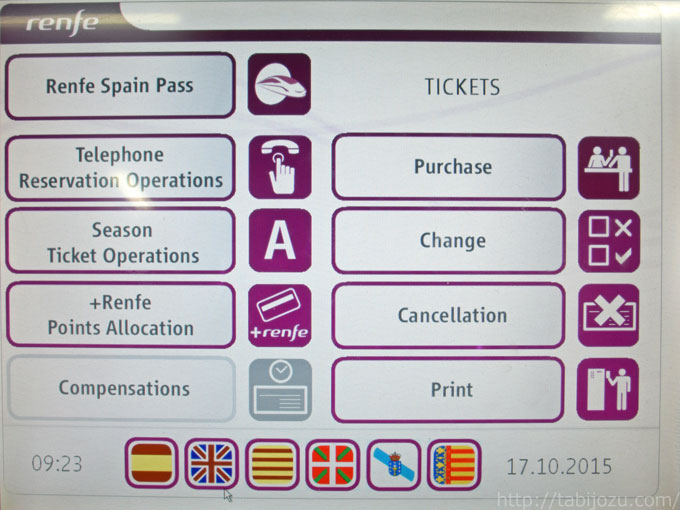
イギリス国旗マークをタッチすると、英語のメニュー画面に切り替わります。メニュー右上のPurchase(購入)をタッチしてチケットの購入画面へ進みます。

Ticket Salesの画面に切り替わるので、切符の種類を選びます。片道切符なら一番上のSINGLE、往復切符なら二番目のSINGLE AND RETURNをタッチします。
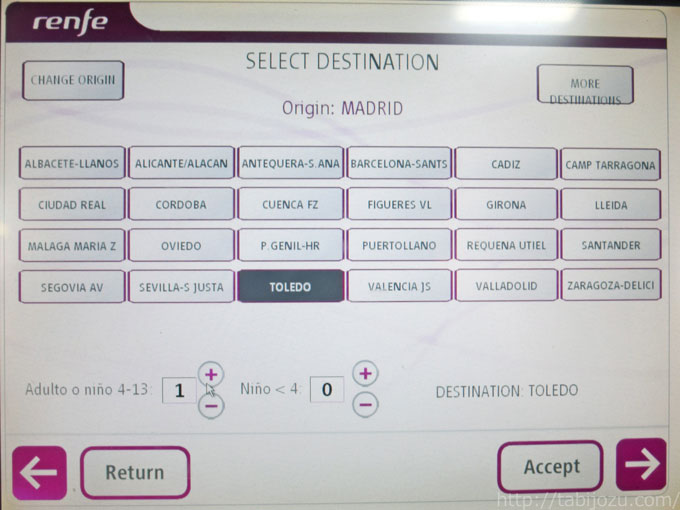
目的地を選択するSELECT DESTINATIONの画面に切り替わります。こちらの券売機の場合は、出発地(Origin)が自動的にマドリードになっています。出発地を変更したい場合は、画面左上のCHANGE ORIGINから変更します。
出発地の変更がない場合は、そのまま目的地名をタッチするだけです。画面にはスペインの主要駅名が表示されていますが、目的の駅名が表示されていない場合は画面右上のMORE DESTINATIONSから探します。
目的地を選択したら人数を入力します。Adulto o niñoは大人と子供(4~13歳)、Niñoは4歳未満の子供です。画面右下のAcceptをタッチして次へ進みます。
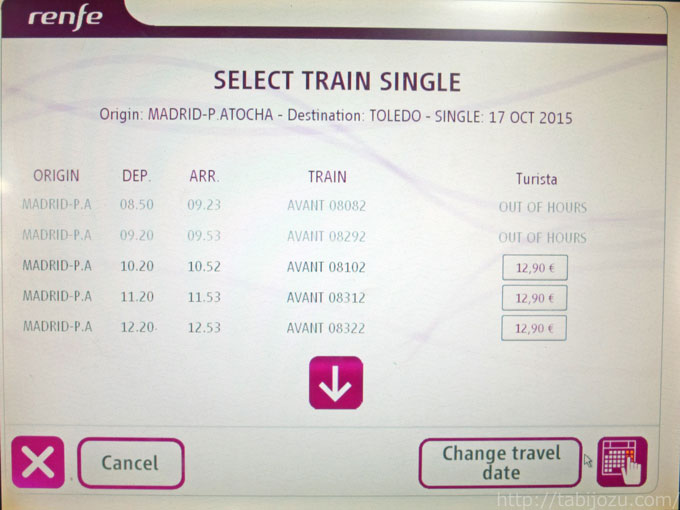
SELECT TRAIN SINGLEの画面に切り替わりますので、希望の電車を選択します。
左から順に、ORIGINは出発地、DEP.は出発時刻、ARR.は到着時刻、TRAINは電車番号、Turistaは二等車の料金です。※トレド行きの電車AVANTは全席二等車しかないのでTurista(二等車)の料金しか表示されませんが、一等車のある電車ではPreferente(一等車)の料金も表示されます。
自動的にその日の一番早い電車から表示されるので、紫色の↓矢印ボタンをタッチしていけば後続便が表示されます。違う日のチケットを購入したい場合は、画面右下のChange travel dateから日付を変更します。

希望電車の料金部分をタッチすると、座席指定の画面に切り替わります。
水色の座席は空席(Libres)で、灰色の席はすでに埋まっている席(Ocupadas)です。他の車両を見たい場合は、矢印ボタンをタッチしていけば見れます。Sentido de la marchaは進行方向の座席、Sentido contrario de la marchaは逆進行方向の座席です。希望の座席を選択し、画面右下のAceptarをタッチして次へ進みます。
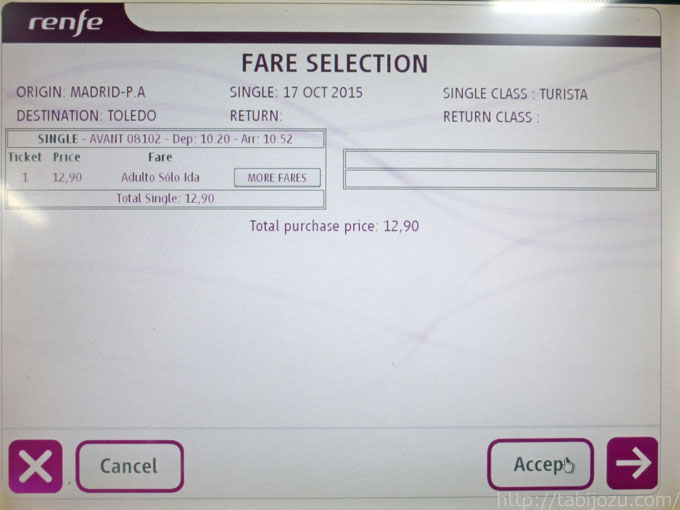
FARE SELECTIONの画面に切り替わりますので、出発地、目的地、切符の種類、日付、出発・到着時刻、料金が間違っていないか確認します。内容が合っていれば、画面右下のAcceptをタッチします。
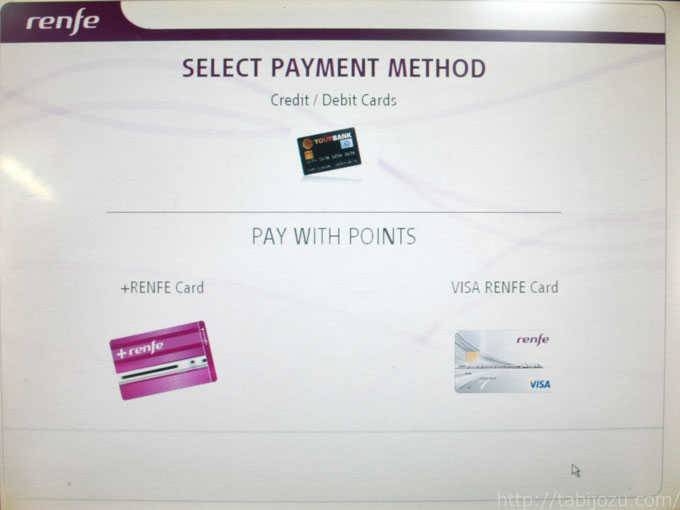
支払画面に切り替わりますので、クレジットカードを挿入します。暗証番号を入力し、決済が完了するとチケットが発券されます。
駅窓口での購入方法
続いては駅の窓口で、切符を購入する方法を紹介していきたいと思います。今回はマドリードのプエルタ・デ・アトーチャ駅構内にある窓口で、マドリード~トレド間の往復切符を購入した例をご紹介します。

プエルタ・デ・アトーチャ駅の窓口の営業時間は、当日の切符購入なら5:30~22:30、前売りの切符購入なら10:00~20:00になります。
窓口内にある発券機にて、当日切符または前売り切符のどちらを購入するのか選択し、順番待ちの番号札を取ります。※当日の切符なら「Salidas Hoy」、前売りの切符なら「Salidas otoros dias」を選びます。
カウンターの上に電光掲示板がありますので、自分の番号が表示されたらそのカウンターへ向かいます。特に混雑している時は、呼ばれたらすぐに行かないと次の人を呼ばれてしまうので注意しましょう。

購入したい切符の内容をあらかじめメモしておき、窓口職員に見せればスムーズに切符を購入することができます。メモは下記のような内容で伝わります。乗りたい電車の時刻があらかじめ分かっている場合は、日付の横に記載しておくといいでしょう。
【目的地】Destino:Toledo
【切符の種類】Ida y Vuelta(往復)またはIda(片道)
【往路の日付】Salida:日/月/年
【復路の日付】Regreso:日/月/年
【座席クラス】Turista(二等車)またはPreferente(一等車)×人数
注意!Renfeの窓口職員は英語の話せない人が多いです。最近は少しづつ英語の話せる職員も増えてきていますが、基本的にはスペイン語しか通じないものと思っておいた方がいいです。また、窓口は平日・休日にかかわらずいつも混雑しています。昼間は30分~1時間待ちは覚悟しましょう。混雑を避けるなら、人が少ない早朝や夜間は狙い目です。
ネット予約の方法
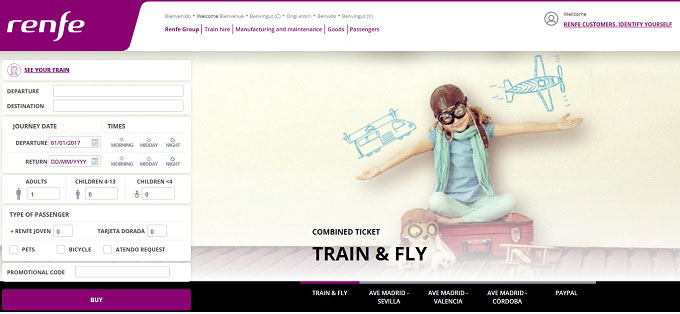
Renfe公式サイトの予約画面は2016年2月にリニューアルし、以前よりも分かりやすいサイトになりました。

最初に画面一番上のWelcomeをクリックし、言語を英語に変更します。
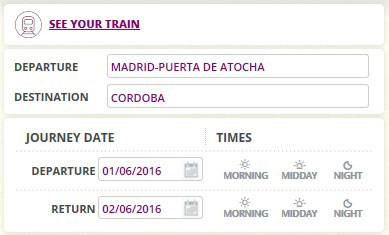
① 目的地と出発地を入力します。
DEPARTURE:出発地
DESTINATION:目的地
② JOURNEY DATEの欄で往路と復路の日付を選択します。※片道切符の場合は、往路の日付だけ入力すればOK。
DEPARTURE:往路の日付
RETURN:復路の日付
③ TIMEの欄では希望の時間帯があればクリックしますが、飛ばしても問題ないです。
MORNING:朝
MIDDAY:昼
NIGHT:夜
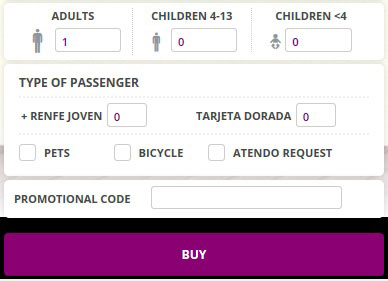
④ 人数を入力します。
ADULTS:大人
CHILDREN 4-13:4歳~13歳の子供
CHILDREN <4:4歳未満の子供
⑤ TYPE OF PASSENGERの欄はペット・自転車の有無や各種割引などの項目なので、一般の旅行者は無視して大丈夫です。
⑥ 最後にBUYをクリックして次の画面へ進みます。
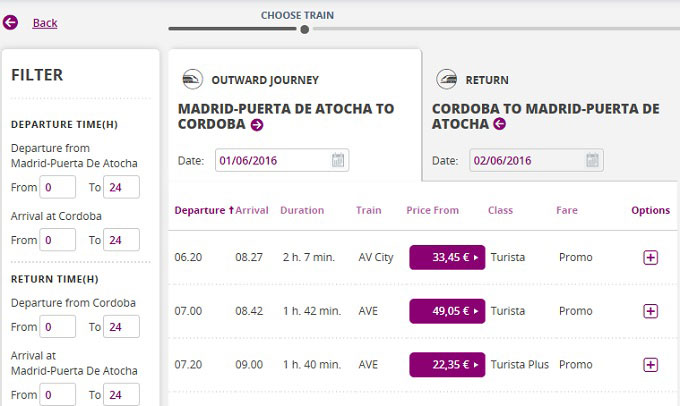
① 画面が切り替わったら、OUTWARD JOURNEY(往路)とRETURN(復路)それぞれの電車を選択します。予約したい電車の金額部分をクリックすると、自動的に画面が切り替わり個人情報入力と決済の画面へ進みます。
左から順にDeparture:出発時刻、Arrival:到着時刻、Duration:所要時間、Train:電車の種類、Price From:料金、Class:座席クラス、Fare:運賃クラス、Options:オプションが表示されています。各項目をクリックすると並び替えもできます。
左側にあるFILTERの欄では、時刻や料金、座席クラスなどの絞り込み検索ができます。
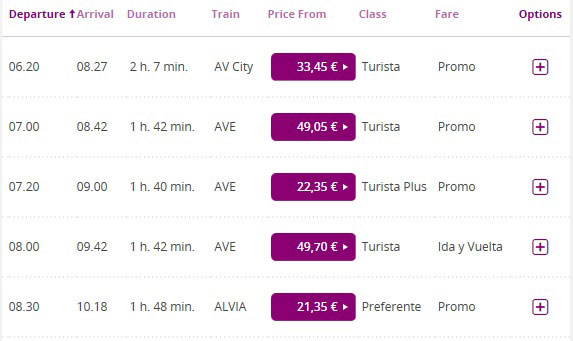
【座席クラス】
- Turista(二等車):エコノミークラスなので座席間隔が狭く、座席の配列は2-2です。食事などのサービスは一切付いていません。
- Turista Plus(プレミアム二等車):二等車のTuristaよりも座席間隔が広く、座席の配列は2-1です。同じく食事などのサービスは一切付いていません。
- Preferente(一等車):ファーストクラスなので座席間隔が広く、2-1の座席配列です。シートは革張りで、新聞や食事・飲み物のサービス付きです。駅にある「Sala Club」という一等車専用ラウンジが無料で利用できます。
【運賃クラス】
- Promo(プロモーション):最安値運賃だが、座席選択・変更・キャンセルは不可。
- Ida y Vuelta(往復):座席選択可。変更は無料、キャンセル料は40%です。
- Flexible(フレキシブル):座席選択可。変更は無料、キャンセル料は5%です。
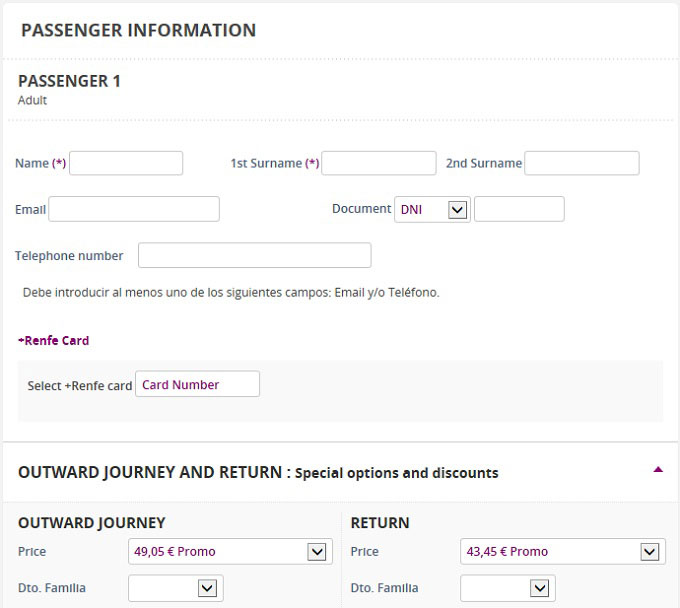
① PASSENGER 1の欄には個人情報を入力します。同行者がいる場合は、全員分の個人情報を入力して下さい。
- Name:名前
- 1st Surname:苗字
- 2nd Surname:セカンドネームなので日本人は無視してOK
- Email:メールアドレス
- Document:身分証明書欄なのでPasaporte/Doc.comunitarioを選択し、ご自身のパスポート番号を入力します。
- Telephone number:電話番号
② OUTWARD JOURNEY AND RETURN : Special options and discountsの欄は、料金オプションや特別食(一等車のみ)を選択できます。
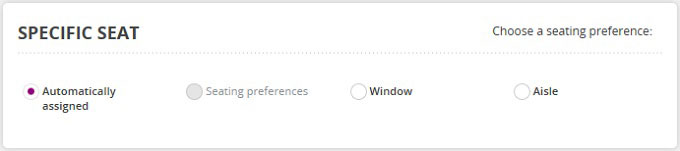
③ SPECIFIC SEATの欄では、希望の座席を選択します。
- Automatically assigned:希望座席なし(自動で割り当て)
- Seating preferences:座席指定する ※安い運賃クラスでは座席指定できません。
- Window:窓側の座席
- Aisle:通路側の座席
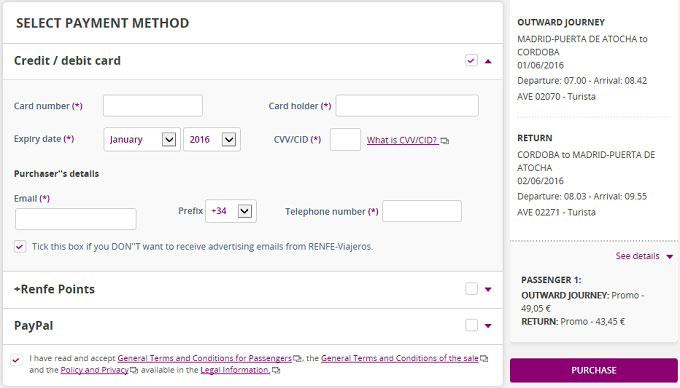
④ SELECT PAYMENT METHODの欄では、支払情報を入力します。「Credit / debit card」「+Renfe Points」「PayPal」と3つの支払い方法が選べます。クレジットカード払いの場合は、以下の内容を入力して下さい。
- Card number:クレジットカード番号
- Card holder:名義人名
- Expiry date:有効期限
- CVV/CID:セキュリティコード(VISAとMASTERはカード裏面に記載されている3桁の番号、AMEXはカード表面に記載されている4桁の番号)
- Email:メールアドレス
- Prefix:国番号なので+81を選択
- Telephone number:電話番号
※Renfeからの広告メールを受け取りたくない場合は、最後のチェックボックスにレ点を入れましょう。
⑤「プライバシー規約と販売規約に同意する」というチェックボックスにレ点を入れ、画面右下のPURCHASEをクリックします。
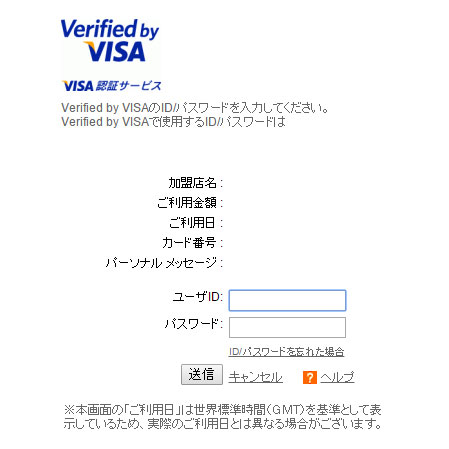
3Dセキュアと呼ばれるクレジットカードの本人認証画面が表示されます。パスワードを入力し認証が通れば、決済完了となります。※画像はあくまでも例なので、クレジットカード会社によって画面は異なります。
最後にPDFファイルの乗車券をプリントアウトしましょう。入力したメールアドレスにもRenfeから確認メールが届いています。このプリントアウトしたものがそのまま乗車券として使用できます。
注意!Renfeのネット予約は回線が不安定なことで有名です。クレジットカードもエラーで弾かれやすく、JCBカードは弾かれる可能性が高いです。本人認証サービスを登録しているカードだと決済が通りやすい傾向にあります。
Renfeチケットの予約代行サイト
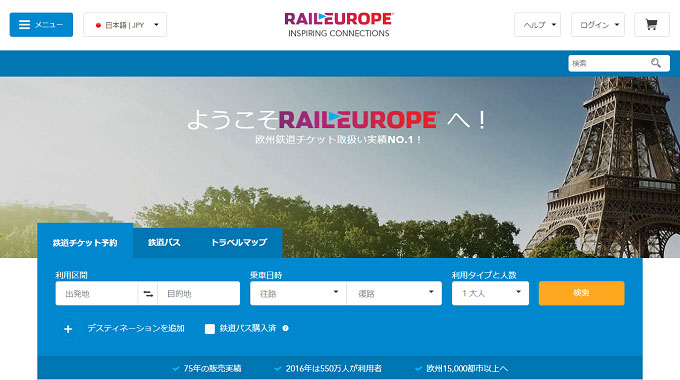
確実にチケットを購入したいなら、Renfeのチケット予約を代行してくれるレイルヨーロッパを利用すると良いでしょう。レイルヨーロッパはスペインのRenfeだけでなく、ヨーロッパ各国の鉄道チケットを予約代行してくれるサイトです。
予約手数料がかかるのでやや割高にはなりますが、日本語サイトなので安心して予約できます。また、VISAやMASTER、AMEXの他に、JCBカードでも決済できるのが嬉しいです。
まとめ
今回担当してくれたマドリードの駅窓口職員は、案の定スペイン語しか通じませんでした。英語を話せないというよりも、話す気がないといった感じでしょうか。しかも帰国するとチケット代が二重請求されており、慌てて問い合わせるという始末…。公式サイトからのネット予約も利用したのですが、回線が不安定で何度かトライして予約が確定しました。
チケットの予約に関しては色々と改善してもらいたいですが、AVEやAVANTはお得で便利な移動手段だと思います。今回は国内移動で飛行機も利用したのですが、飛行機のような手続きの煩雑さもありませんし、定刻通りに運行するので非常に便利だと感じました。
